华硕台式电脑怎么重装系统?电脑作为大家日常生活中必备工具之一,不仅仅能在工作上帮助我们,同时还能给我们的生活带来娱乐。在众多电脑品牌中,华硕是最具有影响力的品牌之一。华硕旗下的电脑主要有台式电脑和笔记本电脑,台式机相较于笔记本来讲,在配置相同的情况下性能更好,更为耐用,价格优惠。那对于华硕台式电脑来讲,你知道怎么装好win7系统吗?下面就来看看详细的华硕台式机重装win7系统方法。
安装前准备
在华硕台式机上安装韩博士装机大师应用

准备需要安装的华硕台式机一台,另外记得提前备份系统盘的重要文件,以免数据丢失。
安装方法一:一键重装win7系统
1.退出所有杀毒工具,打开韩博士后立即进入开始重装操作。
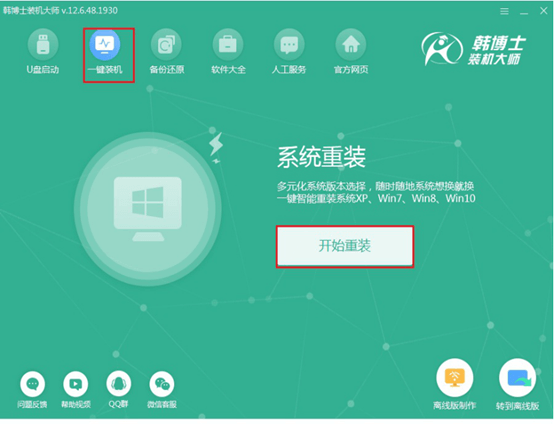
2.选择合适的win7系统文件进入下载操作。
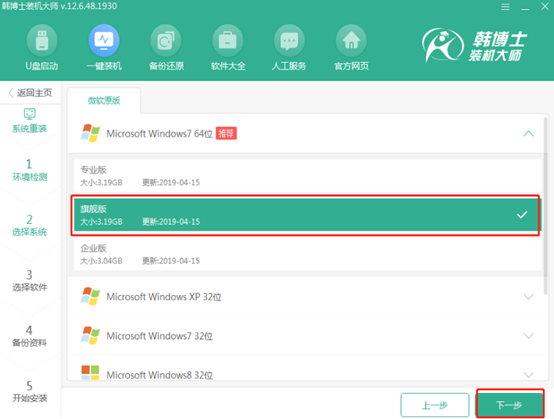
3.韩博士开始下载文件,随即选择PE模式回车进入。
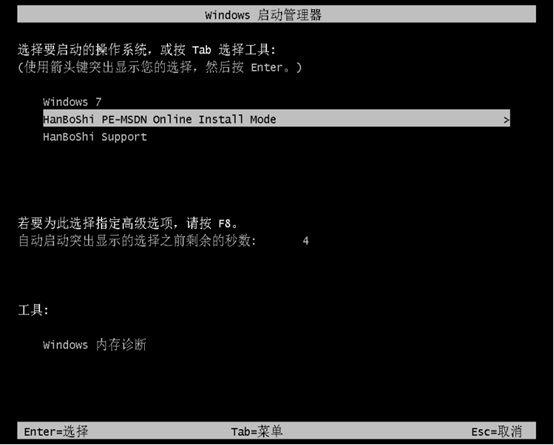
4.进入韩博士PE系统后,开始自动安装系统。

5.系统安装完成时,经过多次重启部署,直接进入全新win7桌面。
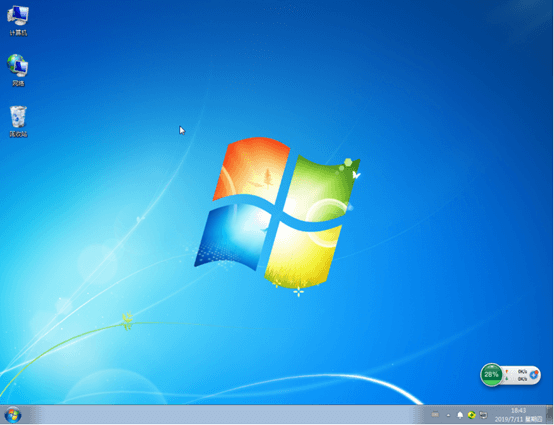
方法二:U盘重装win7系统
这种方式对于初学者来讲比较难,新手首选第一种重装方式。
准备工作
8G以上的U盘一个,制作好启动U盘
查询电脑启动热键
相关教程
启动盘制作:韩博士U盘启动盘制作图文教程
查询启动热键:https://www.hanboshi.com/hotkey/
下载地址:韩博士装机大师下载地址(选择U盘版)
具体步骤
1.将U盘启动盘插入电脑,重启/开机。出现开机界面时按下启动按键设置电脑为U盘启动。

2.选择第一选项回车进入韩博士PE系统完成重装。
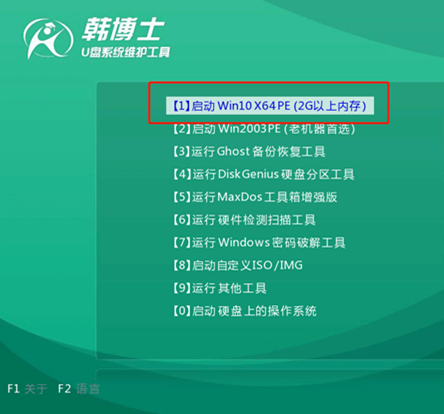
3.选择U盘中的win7文件进行安装。
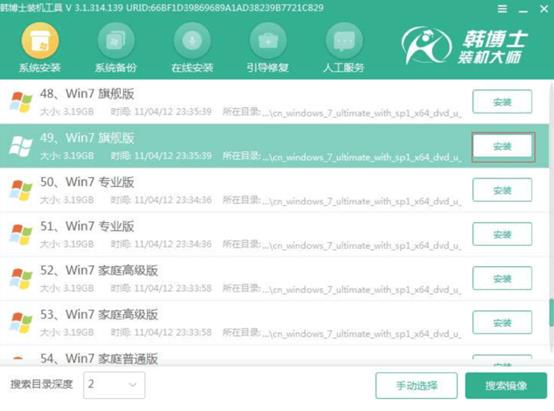
4.安装完成后,拔出U盘重启电脑完成部署,进入win7桌面。
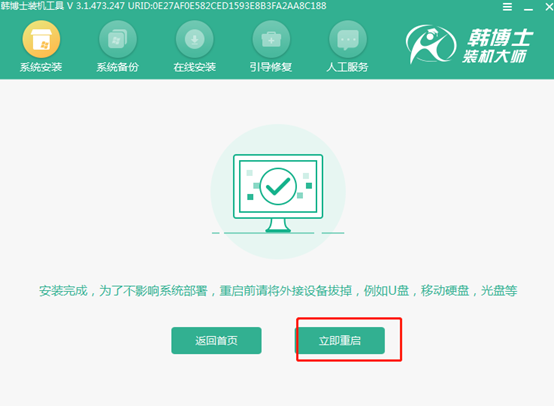
通过以上2种方法,华硕台式电脑就成功用U盘重装win7系统了。如果你觉得有必要的话,可以将此篇教程收藏好,以备不时之需。

